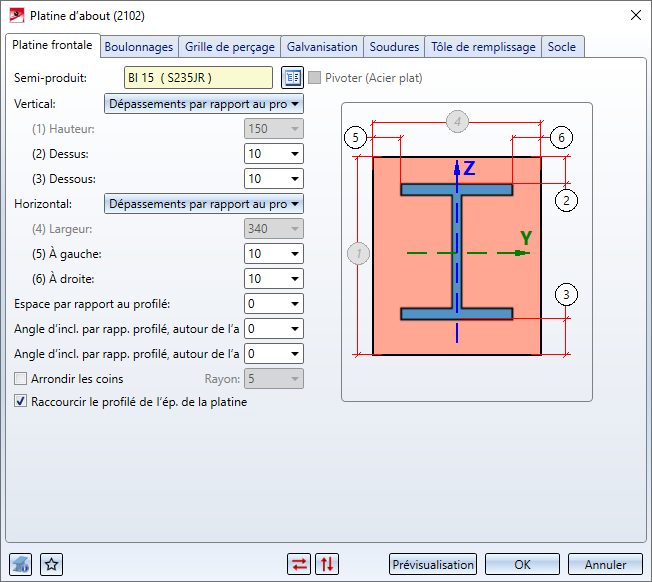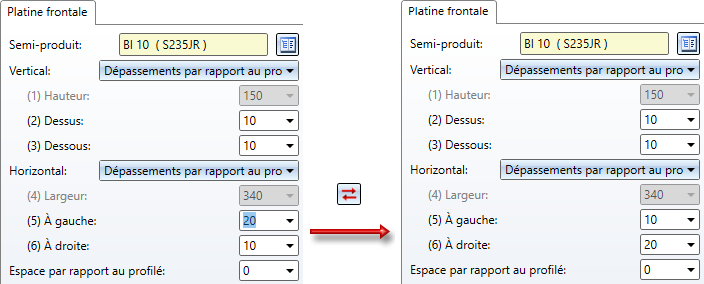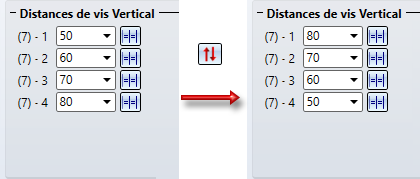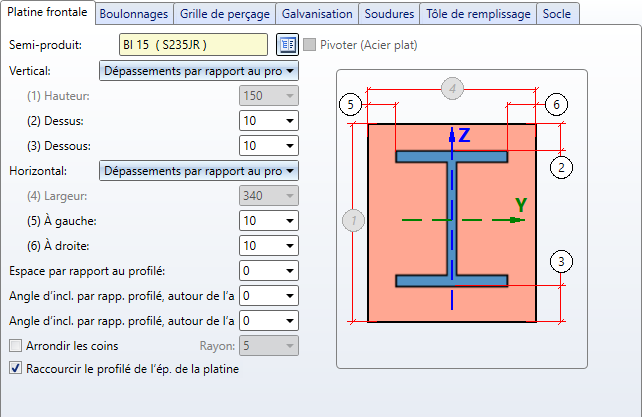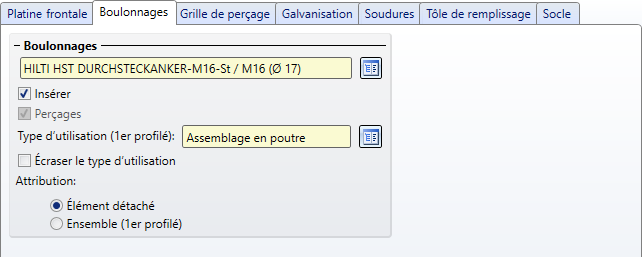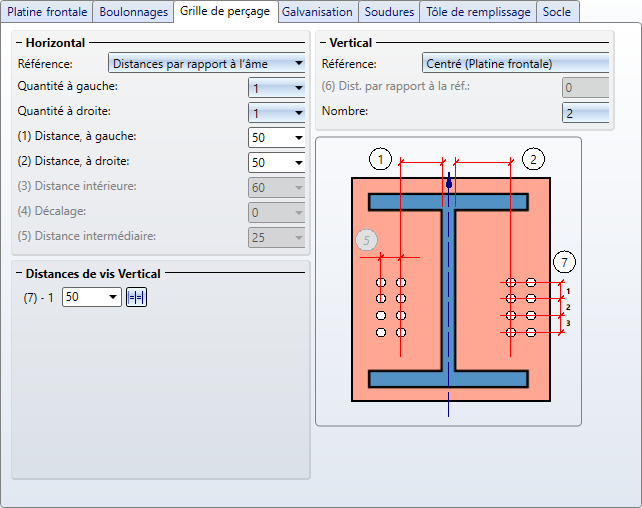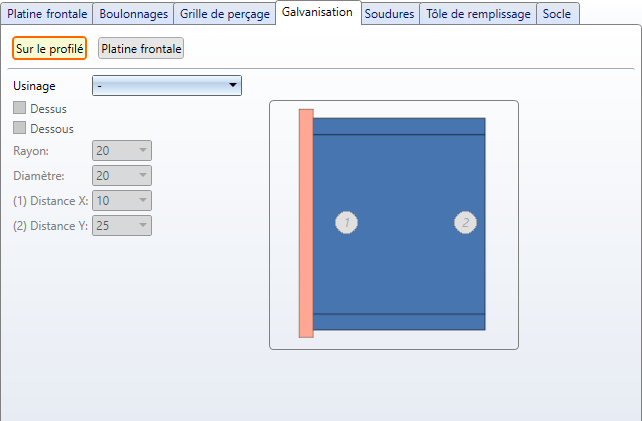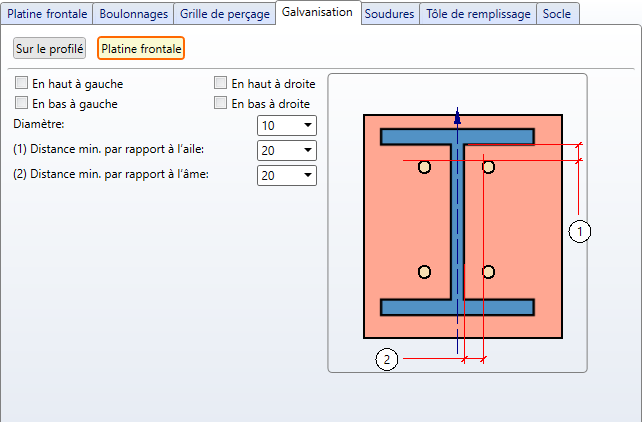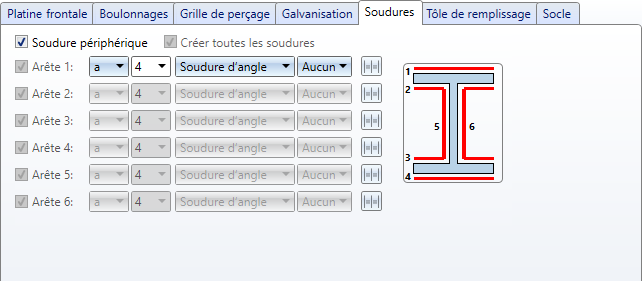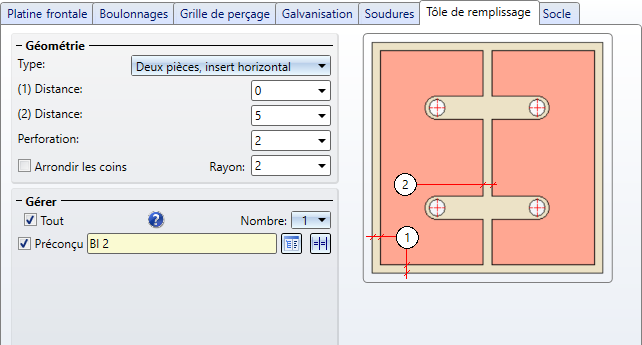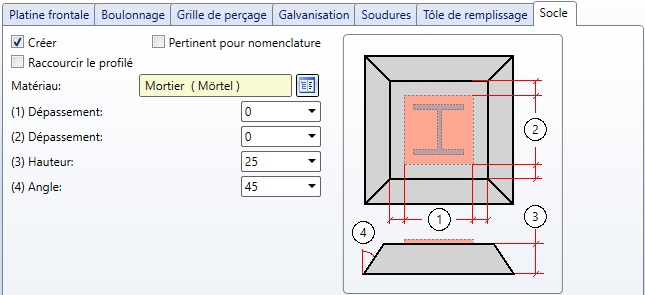Platine d'about (2102)
Fenêtre d'ancrage Fonctions bâtiment > Structure métallique > Jonctions > Profilé individuel > Platine d'about (2102)
À l'aide de cette fonction, vous raccordez une platine d'about sur un profilé. La platine peut être insérée avec boulonnage ou préperforée, avec ou sans tôles de remplissage, avec ou sans socle. Par ailleurs, les soudures peuvent être insérées si désiré directement.
Les types de profilé autorisés sont les profilés en I, en L, en T, en U et en Z, ainsi que les profilés creux, l'acier carré, l'acier plat, l'acier et les tubes d'acier.
Les produits semi-finis autorisés pour la platine sont les tôles, les aciers plats , les profilés FLUTZ, l'acier en barre A3 de Frankstahl ou l'acier en barre en acier fin C3.
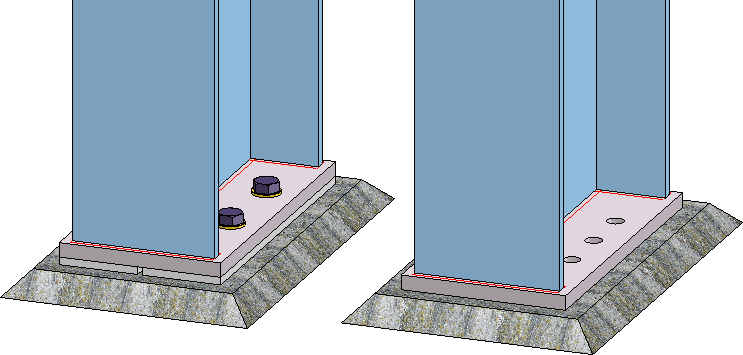
- Identifiez l'extrémité du profilé sur lequel doit être raccordée la platine.
- La fenêtre de dialogue pour les platines d'about s'ouvre.
Par un clic sur le bouton Prévisualisation, vous pouvez avoir un aperçu de la platine basée sur les données saisies actuelles. Si vous souhaitez corriger les données, procédez aux modifications nécessaires et cliquez à nouveau sur Prévisualisation pour actualiser l'aperçu. Par OK, la platine est insérée à partir des données actuelles et la fenêtre de dialogue est fermée. Si vous quittez la fenêtre de dialogue par Annuler, la fonction est abandonnée sans insérer ou modifier la platine.
Symboles :
|
|
Éléments sélectionnés Par un clic sur ce symbole, vous pouvez obtenir des informations sur le profilé que vous avez identifié auparavant, par exemple le type de profilé, le matériau, les dimensions, etc. Aucunes saisies ou modifications ne peuvent être apportées ici.
|
|
|
Inverser horizontalement les valeurs de jonction concernées Par un clic sur ce symbole, vous pouvez inverser les valeurs des paramètres de façon horizontale, c'est-à-dire les échanger de droite à gauche. Cela est notamment possible pour
|
|
|
Inverser verticalement les valeurs de jonction concernées Par un clic sur ce symbole, vous pouvez inverser les valeurs des paramètres de façon verticale, c'est-à-dire les échanger d'en haut vers en bas. Cela est notamment possible pour
|
|
|
Les paramètres de la fenêtre de dialogue peuvent être enregistrés comme favori afin de pouvoir les réutiliser à tout moment. Pour cela, cliquez sur le symbole |
![]() À savoir :
À savoir :
- La platine d'about et les soudures seront subordonnées à l'ensemble du profilé. Les tôles de remplissage ne seront pas subordonnées à cet ensemble, mais regroupées dans un ensemble de structure au nom de Éléments en vrac. Les boulonnages seront également subordonnés à cet ensemble de structure en tant qu'ensemble Boulonnage ou à l'ensemble du profilé sélectionné. L'attribution des boulonnages dépend des paramètres indiqués dans l'onglet Boulonnages. Le socle sera inséré dans l'arborescence en tant qu'élément individuel sous le nom de Socle.
- Les bulles de soudure seront uniquement définies dans la fenêtre de dialogue, mais non automatiquement insérées sur la scène. Pour ajouter les bulles, ouvrez le menu contextuel des soudures par un clic droit sur celles-ci (sur la scène), et sélectionnez la fonction Symbole de soudure, Insérer, puis déterminez le point initial de la bulle en identifiant un point ou une arête.
- Sur la scène, pendant la saisie des données nécessaires, il vous sera alors indiqué où se trouve à gauche/à droite et dessus/dessous. Le texte de l'orientation obtenue s'affiche dans la direction de Z.
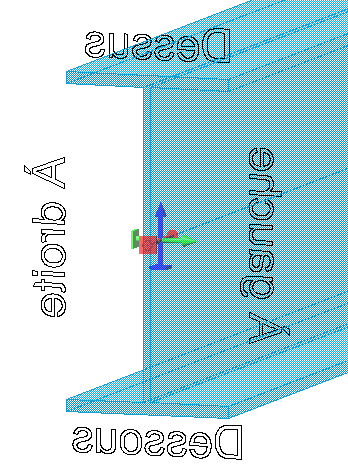
Configurer la platine d'about
La configuration de la platine d'about s'effectue à l'aide des onglets de la fenêtre de dialogue :
- Platine frontale,
- Boulonnages,
- Grille de perçage,
- Galvanisation,
- Soudures,
- Tôle de remplissage et
- Socle.
Vous déterminez dans cet onglet la platine.
|
Semi-produit |
Par un clic sur le symbole |
|
Les valeurs sous Vertical et Horizontal déterminent la hauteur et la largeur de la platine ainsi que son dépassement. Vous disposez pour cela de plusieurs procédés : |
|
|
Vertical |
|
|
Horizontal |
|
|
Espace par rapport au profilé |
Saisissez ici, si désiré, la valeur pour l'espace, c'est-à-dire la distance de la platine par rapport au profilé. |
|
Arrondir les coins |
Si les coins de la platine doivent être arrondis, cochez alors cette case et saisissez le rayon de l'arrondi. |
|
Raccourcir le profilé de l'épaisseur de la platine |
Si cette case est cochée, le profilé sera alors raccourci de l'épaisseur de chaque platine. Lors de l'insertion de tôles de remplissage, le profilé est également raccourci de l'épaisseur de la tôle. |
Vous spécifiez ici les boulonnages, par exemple le type de vis, le diamètre des perçages, etc. Pour cela cliquez sur le symbole  et paramétrez les composants de la connexion vissée. Le paramètre prédéfini par défaut par ISD est DIN EN ISO 4014-M16-5.6 / M16 (⌀ 17,5). La détermination des boulonnages s'effectue de la même façon que pour la fonction Boulonnages de Structure métallique.
et paramétrez les composants de la connexion vissée. Le paramètre prédéfini par défaut par ISD est DIN EN ISO 4014-M16-5.6 / M16 (⌀ 17,5). La détermination des boulonnages s'effectue de la même façon que pour la fonction Boulonnages de Structure métallique.
Le boulonnage ne sera inséré que si la case Insérer est cochée. À la place du boulonnage, il est également possible d'insérer sur la scène les perçages uniquement.
Type d'utilisation et Attribution
Sous Type d'utilisation, vous pouvez spécifier quel type d'utilisation doit être attribué à l'ensemble du profilé sélectionné. Si un type d'utilisation a déjà été attribué à l'ensemble du profilé, il est alors possible via la case Écraser le type d'utilisation de spécifier si ce type d'utilisation doit être conservé ou remplacé par le type d'utilisation sélectionné dans l'onglet Boulonnages.
Sous Attribution, vous déterminez à quel ensemble les boulonnages doivent être subordonnés. Si la case Élément détaché est cochée, les boulonnages seront alors regroupés attribués comme ensemble au nom de Boulonnage à l'ensemble de structure Éléments en vrac, sinon il sera subordonné au profilé sélectionné.
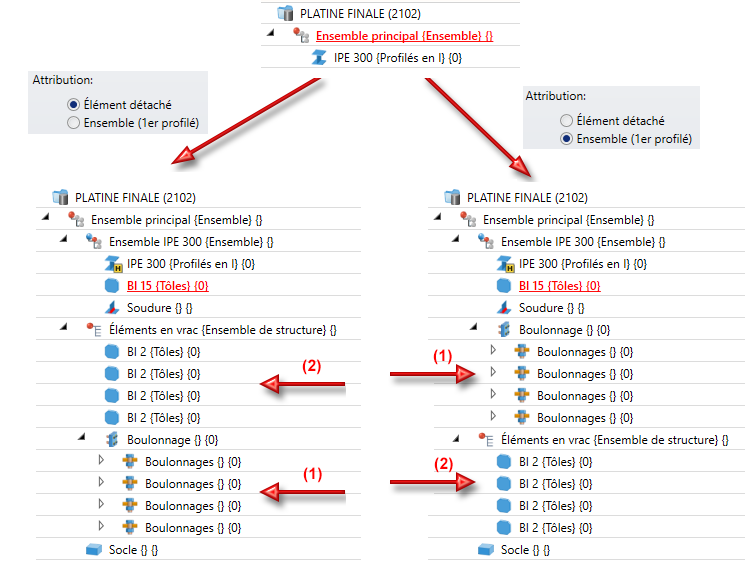
(1) Boulonnage, (2) Tôles de remplissage
Veuillez noter que le paramétrage de l'attribution et du type d'utilisation n'est possible qu'avant la structuration des ensembles de la jonction. Dès que vous avez cliqué sur le bouton de prévisualisation, et à fortiori après l'insertion de la jonction, il n'est plus possible de les modifier.
Si vous avez sélectionné dans l'onglet Boulonnages l'insertion de boulonnages ou de perçage, la grille de perçage permet alors de déterminer la disposition du boulonnage ou du gabarit de trou sur la platine d'about.
Sélectionnez tout d'abord la Référence pour les paramètres horizontaux aussi bien que verticaux. Les saisies suivantes dépendent de la référence sélectionnée.
|
Référence : Horizontal |
Saisies |
|
Distances par rapport au bord de platine |
|
|
Distance intérieure
|
|
|
Distances par rapport à l'âme |
|
|
Référence : Vertical |
Saisies |
|
Centré (Platine frontale) |
|
|
Profilé de référence, arête supérieure |
|
|
Platine frontale dessus |
|
|
Profilé de référence, arête inférieure |
|
|
Platine frontale dessous |
|
Vous pouvez utiliser verticalement différentes distances de perçages.
Si tous les perçages doivent avoir la même distance, vous pouvez alors simplifier la saisie en indiquant la valeur de la distance dans un champ de saisie et en cliquant sur le symbole Équidistant  . Tous les champs seront remplis de la même valeur.
. Tous les champs seront remplis de la même valeur.
Spécifiez ici si la platine frontale et le profilé de référence doivent être munis de trous pour la galvanisation. Activez pour cela l'encart correspondant en haut à gauche.
Sur le profilé
Sélectionnez ici tout d'abord l'usinage de votre choix. Sont possibles :
- aucun usinage -
- Découpe de l'âme
Cochez si l'usinage doit être opéré en haut et/ou en bas et saisissez le rayon. - Trous
Cochez si l'usinage doit être opéré en haut et/ou en bas . Saisissez le diamètre des trous, ainsi que la distance par rapport à l'âme (Distance X) et par rapport à l'arrondi du profilé (Distance Y).
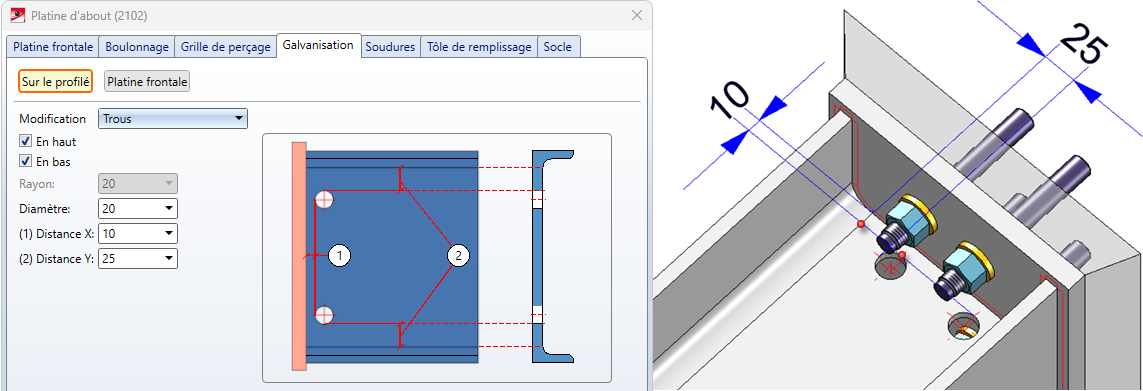
Platine frontale
Déterminez en cochant les cases correspondantes quels trous doivent être créés et saisissez le diamètre des trous ainsi que la distance minimale par rapport à l'aile et à l'âme.
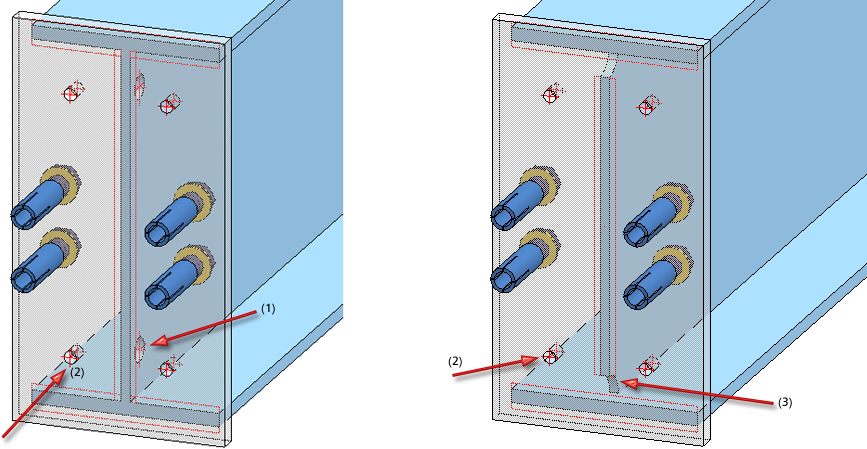
(1) Usinage du profilé : Découpe de l'âme Dessus/Dessous, (2) Trous dans la platine, (3) Usinage du profilé : Trous Dessus/Dessous
 Dans les dessins d'exécution, seul un des trous de galvanisation sera annoté. Cela ne s'applique cependant qu'aux trous de galvanisation sur les profilés.
Dans les dessins d'exécution, seul un des trous de galvanisation sera annoté. Cela ne s'applique cependant qu'aux trous de galvanisation sur les profilés.
Dans cet onglet, vous spécifiez en cochant les cases correspondantes quelles soudures doivent être créées :
- une soudure périphérique,
- des soudures sur des arêtes précises ou
- toutes les soudures.
Pour chaque arête, il est possible de sélectionner un type de désignation de l'épaisseur, l'épaisseur du cordon de soudure, le type de cordon de soudure et la catégorie de contrôle. Si vous souhaitez utiliser pour les autres arêtes les mêmes paramètres, cliquez alors sur le symbole Égaliser  .
.
 Pour des cordons de soudures périphériques en demi V et en demi Y, saisissez comme épaisseur de soudure la valeur 0.
Pour des cordons de soudures périphériques en demi V et en demi Y, saisissez comme épaisseur de soudure la valeur 0.
Si des tôles de remplissage doivent être insérées entre les deux platines frontales, vous pouvez alors spécifier dans l'onglet Tôle de remplissage le nombre, le type et la taille de ces tôles.
Les types de géométrie suivants sont disponibles pour les tôles de remplissage :
- Une pièce, insert à gauche,
- Une pièce, insert à droite,
- Une pièce, insert en haut,
- Une pièce, insert en bas,
- Une pièce, percée,
- Deux pièces, insert horizontal,
- Deux pièces, insert vertical.
Saisissez selon le type de géométrie sélectionnée, la distance et la taille du jeu des trous. Le jeu des trous se réfère toujours à la vis.
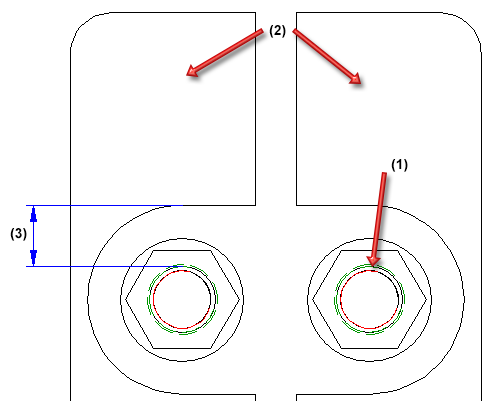
(1) Diamètre de la vis, (2) Tôle de remplissage deux pièces, (3) Jeu du trou
Sous Gérer, vous déterminez le nombre de tôles de remplissage.
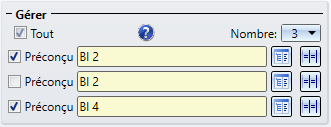
Sélectionnez, pour chaque tôle de remplissage, le type de tôle de votre choix dans le catalogue  et déterminez en cochant la case si la tôle de remplissage doit être préconçue ou non. Quand une tôle de remplissage est "préconçue", le profilé est raccourci de l'épaisseur de la tôle de remplissage. Les tôles de remplissage non préconçues seront créées à côté de la platine.
et déterminez en cochant la case si la tôle de remplissage doit être préconçue ou non. Quand une tôle de remplissage est "préconçue", le profilé est raccourci de l'épaisseur de la tôle de remplissage. Les tôles de remplissage non préconçues seront créées à côté de la platine.
Au moyen du symbole  , vous avez la possibilité d'appliquer les paramètres d'une tôle de remplissage à toutes les autres tôles de remplissage.
, vous avez la possibilité d'appliquer les paramètres d'une tôle de remplissage à toutes les autres tôles de remplissage.
En cochant la case Tout, vous pouvez définir en une seule fois toutes les tôles de remplissage comme Préconçu.
Veuillez noter que les tôles de remplissage non préconçues sont représentées sur la scène de façon transparente, c'est-à-dire attribuées à la strate 40.
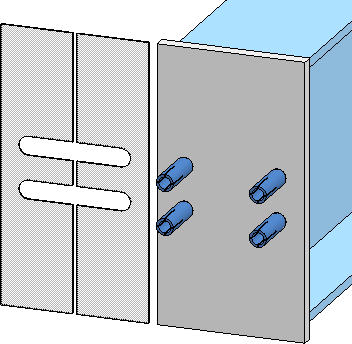
Tôles de remplissage non préconçues
Les tôles de remplissage ne seront pas subordonnées à l'ensemble du profilé, mais regroupées séparément dans un ensemble de structure au nom de Éléments en vrac. En outre, le type d'utilisation Tôle de remplissage sera attribué aux tôles de remplissage.
 Si la grille de perçage est trop étroite ne permettant ainsi pas l'insertion des tôles de remplissage, le platine ne sera alors pas créée. Un historique de Feature sera quand même créé.
Si la grille de perçage est trop étroite ne permettant ainsi pas l'insertion des tôles de remplissage, le platine ne sera alors pas créée. Un historique de Feature sera quand même créé.
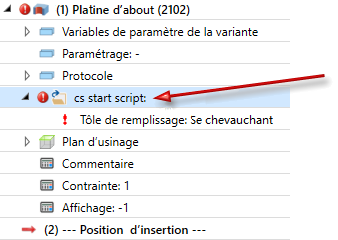
Par un double-clic sur le nom du Feature, vous avez la possibilité de corriger les paramètres.
Si un socle doit être inséré sur la scène, spécifiez alors dans cet onglet les données pour le socle. Vous pouvez également choisir ici si le profilé doit être raccourci de la hauteur du socle.
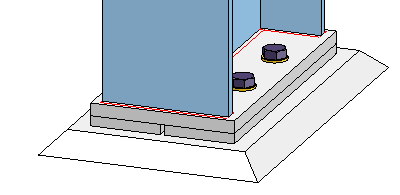
Platine avec tôles de remplissage et socle.

(1) Profilé raccourci de l'épaisseur de la platine, tôles de remplissage incluses. (2) Profilé raccourci en plus de la hauteur du socle.

Jonctions + Variantes (SM 3D) • Fenêtre de dialogue des jonctions (SM 3D) • Système de catalogue pour Jonctions + Variantes (SM 3D)